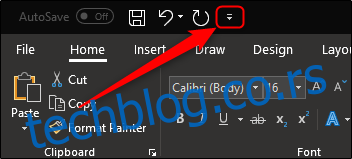Интерфејс програма Мицрософт Ворд је подразумевано оптимизован за ваш миш. Међутим, онима са екранима на додир може бити изазов да изаберу команде користећи компактнији режим миша. Омогућавање режима додира повећава величину траке, дугмади и команди менија тако да можете боље да их додирнете прстом.
Омогућавање режима додира
Омогућавање додирног режима захтева само неколико корака. Прво кликните на малу стрелицу са десне стране траке за брзи приступ.
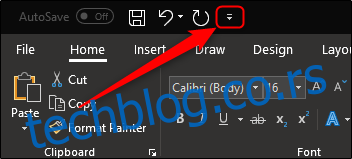
Ово отвара мени где можете да додајете и уклањате команде на траци за брзи приступ. Такође има опцију „Режим додира/миша“, коју би требало да омогућите сада.
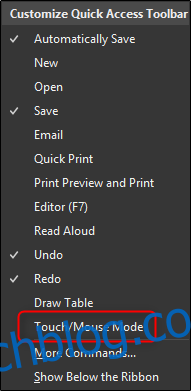
Након што додате ту опцију на траку са алаткама за брзи приступ, појављује се нова икона коју можете користити да отворите мени где можете да се крећете између режима миша и додира.
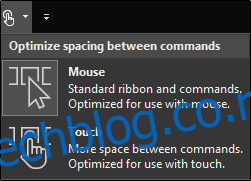
Само напред и изаберите опцију „Додирни“. Одмах ћете приметити да трака и трака за брзи приступ не само да се повећавају у величини, већ има и више простора између сваке команде.
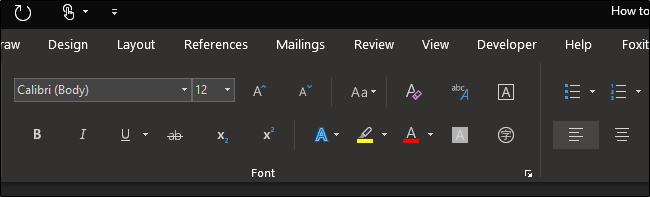 Тоуцх Моде
Тоуцх Моде
Сада би требало да буде мало лакше додирнути команде прстима. Да бисте се вратили на режим миша, само притисните исти мени на траци за брзи приступ и овај пут изаберите „Миш“.
Коришћење режима додира
Постоји неколико предности коришћења Тоуцх режима осим пространије траке. Једна значајна предност је да у потпуности искористите опције „Драв“ прстом или оловком. Да бисте видели шта је доступно, пређите на картицу „Цртање“, која је аутоматски доступна за рачунаре са омогућеним додиром.
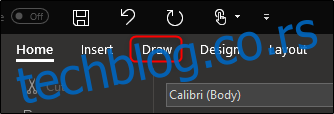
Овде вам је на располагању неколико различитих опција, укључујући алате за цртање, опције конверзије, па чак и уметање платна за цртање у ваш Ворд документ.
Такође можете да радите ствари као што је коришћење природних покрета за уређивање текста у документу. Да бисте приступили овој опцији, кликните на дугме „Уређивач мастила“ на картици Цртање.
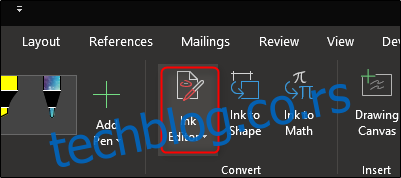
Уз Инк Едитор, можете да користите било који од следећих покрета за уређивање документа:
Нацртајте круг да бисте изабрали текст
Повуците линију кроз текст да бисте га избрисали
Изаберите маркер из групе „Оловке“ и цртајте преко текста да бисте га истакли
Нацртајте криву да спојите две речи
Нацртајте вертикалну линију између речи да бисте их поделили
Убаците текст између речи тако што ћете између њих нацртати знак каре (^).
Нацртајте Л облик уназад да бисте направили нову линију
Такође можете да цртате облике, истичете текст и пишете речи прстом или оловком користећи друге команде на картици „Нацртај“. Поиграјте се доступним опцијама „Драв“ и видите шта још сматрате корисним.